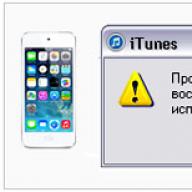- Ez a programok automatikus indítása a számítógép bekapcsolásakor. Leggyakrabban ez a funkció önállóan be van kapcsolva, amikor telepíti a programot az operációs rendszerbe. Bizonyos esetekben az automatikus betöltés nagyon hasznos funkció lehet. Beállíthatja saját maga, és csak a szükséges programokat hagyhatja az indításkor. Érdemes megfontolni, hogy nagyszámú aktív program esetén az automatikus futtatás során a számítógép RAM-ja nagyobb mennyiségben kerül felhasználásra, aminek következtében a rendszerindítás jelentősen lelassulhat.
Miért adnak hozzá programokat az indításhoz?
Fentebb már említettük, hogy a telepített segédprogramok önállóan is hozzáadhatják magukat az indítási rendszerleíró adatbázishoz. Szükség esetén a felhasználó bármely kívánt programot önállóan beállíthat az automatikus futtatásba, így a számítógép bekapcsolásakor a rendszer automatikusan elindít egy gyakran használt segédprogramot.
Miért kell tisztítani az indítási rendszerleíró adatbázist?
Először is, ezt a manipulációt akkor kell elvégezni, ha a számítógépes rendszer elkezdett „lelassulni” és nagyon lassan indul el. Így jelentős mennyiségű RAM szabadulhat fel, melynek megléte elengedhetetlen kritériuma a számítógép minőségének.
Az automatikus betöltés rendkívül fontos programokat is tartalmazhat, amelyek hozzájárulnak az operációs rendszer megfelelő működéséhez. Ezért a rendszerleíró adatbázis tisztításakor rendkívül óvatosnak kell lennie.
Leállítás a Windows 7 rendszerben
Olvassa el még: Hogyan lehet felgyorsítani a Windows 10-et? A 6 legjobb módszer az operációs rendszer túlhajtására
Számos válasz létezik arra a kérdésre, hogy hogyan lehet letiltani az indítási programokat a Windows 7 rendszerben. Mindegyikük külön eltávolítási módszert jelent.
1. számú módszer. Távolítsa el a start menüből
Azok a felhasználók, akik már régóta használják az operációs rendszer ezen verzióját, bizonyára elgondolkodtak azon, hogy "Mi "rejtőzik" a Start menü Indító mappájában?
A haladóbb felhasználók már régóta sejtik, hogy ez a mappa használható az automatikus futtatási programok letiltására. Ehhez nyissa meg a Start menüt, lépjen a Minden program elemre, majd keresse meg az Indítás mappát, és nyissa meg.
Ha az indításkor nincsenek harmadik féltől származó programok, a mappa megnyitásakor az „(üres)” felirat jelenik meg.
Ha az indításkor jelen vannak harmadik féltől származó programok, bármelyiket eltávolíthatja saját maga. Ehhez kattintson a jobb gombbal a kívánt programra, és válassza ki a „Törlés” elemet, amely után az elem a kukába kerül, ahonnan a Shift + Delete billentyűkombináció segítségével véglegesen törölhető.
Ez a módszer a legegyszerűbb, de ebben az esetben nem lehet látni az összes programot, amely az automatikus futtatásban van. Némelyikük bujkál.
Ha a mappa törlése nem oldotta meg a nem kívánt automatikus programbetöltést a számítógép indításakor, javasoljuk, hogy próbálja ki az alábbiakban felsorolt módszerek egyikét.
2. számú módszer. Az MSConfig segítségével
Olvassa el még: [Utasítás] A „Service Host: Local System” betölti a Windows 10 lemezt
Ez a program alapértelmezés szerint a Windows operációs rendszer bármely verziójában megtalálható. Kétféleképpen hívhatjuk.
Az első esetben nyissa meg a Start menüt, és írja be a keresősávba az "msconfig" kifejezést (idézőjelek nélkül). Miután a rendszer észlelte, kattintson duplán az LMB-re az elindításához.

Egy másik indítási verzióban a parancssort a Win + R gyorsbillentyűkombináció megnyomásával kell elindítania. A megjelenő ablakban írja be az "msconfig" parancsot (idézőjelek nélkül), majd kattintson az "OK" gombra.

A segédprogram elindítása után megnyílik egy ablak, amelyben eltávolíthatja a programokat az indítási rendszerleíró adatbázisból.
Ehhez lépjen az "Indítás" fülre, majd törölje a jelölőnégyzeteket azon alkalmazások mellett, amelyeket le szeretne tiltani. A szükségtelen programok letiltása után kattintson az "Alkalmaz" és az "OK" gombra.
Ha nem tudja, hogy ez vagy az az alkalmazás miért felelős, nem ajánlott saját maga letiltani, mivel megzavarhatja az operációs rendszer megfelelő működését.

Ezt követően a rendszer felkéri a számítógép újraindítására, amelyet a rendszer automatikusan elküld. Nem szükséges újraindítani a számítógépet, így ebben az esetben a választás az Öné.

Ennek a módszernek a használatakor nincs szükség további programok telepítésére, mivel az MSConfig egy szabványos előre telepített segédprogram a Windows operációs rendszer összes verziójához.
Ez a módszer azonban nem teszi lehetővé az összes program és alkalmazás eltávolítását az automatikus futtatásból, ezért javasoljuk, hogy fontolja meg az alábbi módszereket.
3. számú módszer. Kézi eltávolítás a rendszerleíró adatbázisból
Olvassa el még: [Utasítás] A Windows újratelepítése (7/8/10) számítógépen vagy laptopon | 2019
A rendszerleíró adatbázis kétféleképpen is elindítható - a "Start" keresési menüből vagy a parancssorból.
Ebben az esetben be kell írnia a „regedit” parancsot (idézőjelek nélkül). Az indítás után megnyílik előtted a fő regisztrációs ablak.
Az ablak bal oldalán két automatikus futtatási mappa található - helyi és személyes. Az első cím:
Egy számítógép\HKEY_ HELYI_ GÉP\ Szoftver\ Microsoft\ ablakok\ Jelenlegi verzió\ FussA másodikhoz pedig:
Számítógép\HKEY_CURRENT_USER\Software\Microsoft\Windows\CurrentVersion\Run

Ahhoz, hogy megtisztítsuk a rendszerleíró adatbázist a szükségtelen alkalmazásoktól, be kell jutnunk az utolsó mappába („Futtatás”), a címben jelzett mappák „fáján” navigálva.
Az alkalmazások automatikus futtatásból való eltávolításához kattintson jobb gombbal a nevére, majd válassza ki a "Törlés" elemet a helyi menüben.
Mindkét szakaszon tisztítás szükséges.

Ebben az esetben a programot használjuk, amely a hivatalos weboldalon minden felhasználó számára ingyenesen elérhető. A segédprogram könnyen használható, kevés helyet foglal el a merevlemezen, ugyanakkor a legjobb megoldás az automatikus indítási tisztításhoz. Letöltés
A fejlesztő honlapján a program csak angol nyelven érhető el. Megmondjuk, hogyan kell helyesen használni idegen nyelvek ismerete nélkül.
A program ZIP formátumú archívumban töltődik le, amely bármilyen archiváló (7zip, WinRar stb.) segítségével kicsomagolható.
A letöltött fájl kicsomagolása után négy parancsikon jelenik meg az Ön előtti ablakban. A program telepítéséhez szükségünk van az autoruns.exe fájlra, amelyet rendszergazdaként kell futtatni.

Az alkalmazás első indításakor el kell fogadnia a licencszerződést az "Elfogadom" gombra kattintva.

Ezt követően elindul maga a program ablaka. Ez azt jelenti, hogy a segédprogramot nem kell telepíteni a számítógépes rendszerre.
Alapértelmezés szerint az alkalmazás ablaka a "Minden" lapon nyílik meg indításkor. Kivétel nélkül bemutatja az összes programot és alkalmazást, amely az automatikus futtatásban szerepel.

A felhasználók kényelme érdekében vannak olyan lapok is, amelyeken az alkalmazások kategóriákra vannak osztva (Winlog, Driver, Explorer stb.).
Az automatikus futtatás eltávolításához törölje a jelölést a szükségtelen alkalmazás melletti négyzetből. Ha az LMB egyetlen kattintásával kiválaszt egy sort, akkor az ablak alján láthatja az automatikus betöltés alatt álló program adatait (verzió, méret, hely elérési útja stb.).

1. számú módszer. Rendszerpartíció
Olvassa el még: 3 módszer az „Alvó mód Windows rendszeren (Windows)” letiltására (7/8/10)
A rendszerpartíció eléréséhez először meg kell nyitnia a parancssort a Win + R gyorsbillentyűk megnyomásával. A megnyíló ablakban írja be a "shell: startup" parancsot (idézőjelek nélkül), és nyomja meg az "OK" gombot.

A megnyíló ablakban megjelennek az aktuális felhasználó automatikus betöltési adatai.

Az összes felhasználó indítási nyilvántartási adatainak megtekintéséhez írja be a „shell: common startup” parancsot (idézőjelek nélkül) a parancssorba.

A megnyíló ablakban megjelennek az indítási alkalmazások minden olyan felhasználó számára, aki fiókkal rendelkezik ezen a számítógépen.
Az automatikus betöltés letiltásához törölje a szükségtelen alkalmazások mappáit.

Észrevetted, hogy idővel még a legerősebb számítógép is lassulni kezd? Miért történik ez? Ennek oka a rendszerbe telepített szoftver, amely az operációs rendszer indulása után automatikusan elindul. A probléma megoldásához fontolja meg, hogyan távolíthatja el az automatikus futtató programokat a Windows 7 rendszerben.
Szükséges
Mi történik a számítógép bekapcsolása után? A rendszer olyan segédprogramokat és programokat tölt be, amelyekhez be van állítva az automatikus háttérbetöltés. Ez lehet: Skype, ICQ, vírusirtó. A rendszertálcán (az óra közelében) jelennek meg.
Minél több van, annál tovább tart a betöltés. A telepített szoftver a háttérben fut, és igénybe veheti a rendszererőforrásokat (RAM).
Miért indulnak el automatikusan
Egyes alkalmazások ezt automatikusan megteszik. A fejlesztők találták ki a következő megfontolásokkal:
- Kapcsolatban lenni. Skype, ICQ alkalmazásokra utal;
- Torrent kliensek fájlok letöltéséhez;
- DropBox, Google Drive szolgáltatások. Automatikus indítás szükséges a felhő és az adatok számítógépen történő szinkronizálásához;
- A berendezéseket vezérlő segédprogramok. Például szoftver a monitor módok váltásához, programok a videokártyával való munkához.
Nézzük meg közelebbről, hol lehet letiltani az automatikus futtató programokat a Windows 7 rendszerben
Ne tiltsa le azokat az alkalmazásokat, amelyek célját nem ismeri. Ez a rendszer instabil működéséhez vezet.
Hogyan lehet letiltani az automatikus futtató programokat a Windows 7 rendszerben
Népszerű szoftverek használata esetén az indítás le van tiltva az alkalmazás beállításaiban. Például a Skype-ban ehhez tiltsa le a "Futtatás indításkor" jelölőnégyzetet.
De nem minden programnak van ilyen lehetősége. Mit kell tenni? Fontolja meg a népszerű módszereket
Az Msconfig rendszersegédprogram letiltása
Használja ezt a módszert, ha telepített szoftverre van szüksége, és nem szeretné eltávolítani. Nem kell semmit sem telepíteni, sem letölteni az internetről. Az alkalmazás eltávolításához nyomja meg a Win + R billentyűket. Megnyílik egy ablak, amelybe be kell írni az "msconfig.exe" parancsot.
Megnyílik egy ablak, ahol lépjen az "Indítás" fülre.
Megjelenik a letöltés után automatikusan elinduló alkalmazások listája. Távolítsa el a feleslegeseket. Tiltsa le a program melletti jelölőnégyzetet.
Kattintson az OK gombra. Megnyílik egy ablak, ahol az operációs rendszer felajánlja a számítógép újraindítását vagy újraindítás nélküli kilépést. Válassza a második lehetőséget, ekkor a számítógép kikapcsolásakor a rendszer frissül, és a végrehajtott változtatások aktiválódnak.
Az automatikus futtató programok megnyitásának legegyszerűbb módja Windows 7 rendszeren
Lépjen a "Start" - "Programok" menüpontra. Kattintson az "Autoload" gombra. Minden, ami megjelenik benne, az operációs rendszer betöltése után kezdődik. Hogyan lehet korlátozni az indítást? Törölje az összes alkalmazást ebben a könyvtárban.
Az automatikus futtatási programok letiltása a Windows 7 rendszerleíró adatbázisban
Nyissa meg a Rendszerleíróadatbázis-szerkesztőt. Nyomja meg a "Win + R" billentyűket, majd írja be a "regedit" parancsot. Megtaláljuk a rendszerleíró ágat, mint a képernyőképen. A jobb oldalon megjelenik a rendszer indításakor induló programok és szolgáltatások listája.
Ne távolítsa el azokat a szolgáltatásokat, amelyek célja nem világos az Ön számára. Ez instabillá teszi a rendszert. Ha olyan szoftver van telepítve, amelyet nem használ a munkahelyén, távolítsa el a merevlemezről, és ne csak az indításkor. Használatát javaslom.
Hogyan lehet letiltani az automatikus futtató flash meghajtót a Windows 7 rendszerben
Amikor a flash meghajtó csatlakoztatva van, megnyílik egy ablak.
Ez kényelmes, de ha sok fájl van a cserélhető adathordozón, a rendszer lefagy. Ez különösen igaz a gyenge PC-kre. Ez is egy módja a rosszindulatú szoftverek és vírusok terjesztésének. A biztonság érdekében.
Kattintson a "Start" - "Vezérlőpult" - "Automatikus lejátszás" gombra. Megnyílik egy ablak, ahol letiltja a jelölőnégyzetet a következő elemnél: "Minden adathordozóhoz használható".
Kikapcsolás harmadik féltől származó szoftverek használatával
Következtetés
Megvizsgáltuk, hogyan lehet letiltani az automatikus futtató alkalmazásokat a Windows 7 rendszerben. Azt javaslom, hogy ha vannak olyan programok a számítógépen, amelyeket nem használ, törölje azokat. Ehhez használjon speciális terméket.
Az automatikus futtatás nagyon hasznos dolog, különösen, ha olyan alkalmazásokról van szó, amelyeknek folyamatosan nyitva kell lenniük. Például skype vagy víruskereső. De gyakran ott ülnek extra programok: csak zavarják a munkát és terhelik a rendszert.
Például az uTorrent torrent kliens. Természetesen, ha folyamatosan tölt le valamit, akkor ez jó lehet, de a legtöbb esetben nincs rá szükség. Akkor minek még egyszer betölteni a rendszert és internetes forgalmat költeni?!
Az automatikus futtatás letiltásának többféle módja van. Mindegyikről beszélek, mert sokszor nem olyan egyszerű unrootolni egy programot. Kezdjük a legegyszerűbbel.
1. számú módszer
Az automatikus futtatás letiltása magában a programban
Az automatikus betöltés gyakran közvetlenül az alkalmazásban letiltható. Ehhez nyissa meg a programot, lépjen a beállításaihoz, és törölje a jelölőnégyzetet a megfelelő helyen. Példaként az uTorrentet használom.
egy . Az ablak jobb felső részén kattintson a "Beállítások" gombra, és válassza ki a "Programbeállítások" elemet a listából.
2. A megnyíló ablakban (az „Általános” részben) törölje a jelet az „UTorrent futtatása Windows rendszeren” és „Futtatás minimalizálva” melletti négyzetből, kattintson az „Alkalmaz” és az OK gombra.

Amint látja, minden nagyon egyszerű. De sajnos ez nem mindig működik. Egyes alkalmazásokban ez a beállítás mélyen el van rejtve, vagy teljesen hiányzik.
2. számú módszer
Tisztítsa meg az "Startup" mappát
Általánosságban elmondható, hogy a Windowsban minden verzióban (XP, 7, 8, 10) van egy speciális mappa, ahol hivatkozások találhatók a rendszerrel betöltött programokhoz. A Start menüben, az „Összes program” alatt található, és „Startup”-nak hívják.
Találtam benne egy gyűlölt alkalmazást - habozás nélkül törölje. Ez a szokásos módon történik: jobb gombbal kattintson - Törlés.

Ha nem rendelkezik ezzel a mappával, nyissa meg a kereséssel. Ehhez a Start menü keresősávjába írja be a shell: startup parancsot, és nyissa meg a talált mappát. Távolítsa el a szükségtelen alkalmazásokat, majd ugyanúgy nyissa meg és tisztítsa meg a shell: common startup mappát

Elméletben persze így van, de a gyakorlatban a programoknak csak egy része van autorunban. És nem tény, hogy közöttük megtalálja azt, akitől meg akar szabadulni.
3. számú módszer
A rendszerkonfiguráció szerkesztése
Az egyik legmegbízhatóbb módja a programok automatikus futtatásból való eltávolításának. Szinte mindig működik.
egy . Nyissa meg a Start menüt, a keresőmezőbe írja be az msconfig parancsot, és válassza ki a talált fájlt.

Távolítsa el a pipát a szükségtelen programok közül, majd kattintson az "Alkalmaz" gombra, majd az OK gombra.
Ez a lista a szokásos szoftvereken kívül olyan segédprogramokat is tartalmaz, amelyek letöltését erősen nem javasoljuk. Ezért csak akkor érdemes eltávolítani a madarakat, ha biztosak vagyunk benne, hogy „ugyanaz” (felesleges) programról van szó.

Általában ezután egy kis ablak jelenik meg, ahol a Windows a rendszer újraindítását kéri. Ez nem kötelező. Mindenesetre a számítógép következő bekapcsolásakor a változtatások életbe lépnek.
4. számú módszer
Törölje az automatikus betöltéseket a CCleanerben
A CCleaner egy olyan program, amely segít az átlagos felhasználónak megtisztítani a rendszert az összes szeméttől (eltávolítani a szemetet, megtisztítani a rendszerleíró adatbázist és még sok más). Ezen keresztül is beállíthatja az automatikus indítást.
Ez az alkalmazás gyakran már telepítve van a számítógépen, és a Start - Minden program - CCleaner mappában található. De ha nincs ott, és szeretné tisztán és rendezetten tartani a rendszert, akkor innen ingyenesen letöltheti és telepítheti ezt a segédprogramot.
egy . Elindítjuk a programot, válassza ki a „Szolgáltatás” (Eszközök) elemet, lépjen az „Indítás” (Indítás) elemre. A Windows lapnak itt kell nyitva lennie.
Az automatikus indítási módban lévő programok telítettebb színnel lesznek kiemelve, és velük szemben az Engedélyezve oszlopban az Igen vagy a Igen felirat jelenik meg.

2. Kattintson az indításból eltávolítani kívánt programra, majd a jobb felső sarokban kattintson a "Letiltás" gombra (Disable).

3. Indítsa újra a számítógépet, hogy a változtatások érvénybe lépjenek.
5. számú módszer
Az automatikus futtatás letiltása a rendszerleíró adatbázison keresztül
A rendszerleíró adatbázis az a hely, ahol az összes Windows rendszerbeállítás található. Óvatosan kell benne dolgozni, mert ha valamit „rosszul” csinálsz, az nagyon megnehezítheti az életét.
A különösen tehetségeseknek például sikerül teljesen letiltaniuk a rendszert, ami után a számítógép egyszerűen megtagadja a munkát. Tehát ha nem vagy biztos magadban, jobb, ha nem kockáztat: használja azokat a módszereket, amelyekről fentebb írtam.
egy . Nyissa meg a rendszerleíróadatbázis-szerkesztőt. Ezt megteheti a "Start" keresésével, ha beírja a regedit szót

2. Nyissa meg a mappákat a következő sorrendben (a bal oldalon): HKEY_CURRENT_USER - Szoftver - Microsoft - Windows - CurrentVersion - Futtatás

3. A jobb oldalon bizonyos programokat futtató parancsok lesznek. Itt kell őket eltávolítani.

És ellenőrizze a közeli RunOnce mappát. A teljes elérési út: HKEY_CURRENT_USER\Software\Microsoft\Windows\CurrentVersion\RunOnce. Itt is lehetnek olyan parancsok, amelyek mindenféle alkalmazást elindítanak. Ugyanúgy töröljük őket.
Ezt a két mappát is ellenőrizheti és szükség esetén kitisztíthatja:
- HKEY_LOCAL_MACHINE\SOFTWARE\Microsoft\Windows\CurrentVersion\Run
- HKEY_LOCAL_MACHINE\SOFTWARE\Microsoft\Windows\CurrentVersion\RunOnce
Mely programokat kell eltávolítani az automatikus futtatásból, és melyeket jobb hagyni
A Windows lehető leggyorsabb betöltése és működése érdekében kívánatos, hogy az automatikus futtatást a lehető legnagyobb mértékben megszabadítsa a felesleges dolgoktól. Nem szabad azonban buzgónak lenni, mert ez komoly problémákhoz vezethet, különösen, ha szervizalkalmazásokat érint.
Az olyan programok, mint az iTunes, uTorrent, Mail.ru, Yandex, biztonságosan eltávolíthatók. Általában közvetlenül a telepítés során adják hozzá őket az indításhoz, és semmi hasznosat nem tesznek.
De mindent, aminek a nevében olyan szavak szerepelnek, mint az Intel, Nvidia, Microsoft, jobb hagyni. És természetesen ne érintse meg a víruskeresőt - folyamatosan működnie kell a számítógép bekapcsolásától a kikapcsolásig.
A hírnökök esetében a helyzet nem egyértelmű. A rendszerindítási sebesség természetesen szenved, de a kézi indítás több időt vesz igénybe. És néha teljesen elfelejtheti elindítani a Skype-ot, és lemarad egy fontos hívásról vagy üzenetről. Szóval döntsd el magad.
Általában, ha kétségei vannak, beírhatja a program nevét a Yandex vagy a Google keresőjébe, és megtudhatja, mit csinál. Valószínűleg oda is írják, hogy az autorunból következmények nélkül eltávolítható-e vagy sem.
Ma szinte minden telepített program hozzáadja magát az indításhoz. Vagyis a számítógép vagy laptop bekapcsolásakor indul. Mi a rossz benne? Egyszerű: minél többet gépel, annál lassabban kapcsol be a számítógép vagy a laptop. És ha nincs elég RAM, akkor meghibásodik és lelassul. Ennek megfelelően ennek megakadályozása és a számítógép működésének optimalizálása érdekében le kell tiltani az automatikus futtató programokat a Windows rendszerben. Nem feltétlenül az összes - elég csak a feleslegeseket és azokat, amelyeket ritkán használ, eltávolítani.
- Nyissa meg a "Start" elemet, és válassza a "Futtatás" lehetőséget.
- A megjelenő ablakban írja be az msconfig parancsot, és nyomja meg az Enter billentyűt.
- Az új ablakban lépjen az "Indítás" fülre, és törölje a felesleges elemek jelölését.
Nagyon könnyű eltávolítani a szükségtelen programokat az indításból. A beállítások módosítása és az "OK" gombra kattintás után a rendszer kéri, hogy indítsa újra számítógépét vagy laptopját. Ezt nem szükséges megtenni, de kívánatos.
Ha a számítógép újraindítása után azt tapasztalja, hogy valamilyen szoftver hiányzik, bármikor újra megnyithatja ezt az ablakot, és ellenőrizheti a szükséges elemeket.
Az indítási programok letiltása a Windows 7 rendszerben
Ugyanez a módszer működik a "héten". Csak egy kicsit más.

Milyen indítóprogramokat lehet letiltani? Lehetőleg csak azokat, akiket ismer. Ha a program neve ismeretlen számodra, jobb, ha nem nyúlsz hozzá. Némelyikük szerviz jellegű, és a számítógép vagy laptop normál működéséhez szükséges. És ha kikapcsolja őket, a következmények beláthatatlanok lehetnek.
Ehhez lépjen a Start - Minden program - Indítás menüpontra.

Itt jelenik meg a szoftver, amely a számítógép bekapcsolásakor töltődik be (de a lista valószínűleg nem teljes). És az indításból való eltávolításához egyszerűen törölje az extra elemeket (vagyis kattintson a jobb gombbal - Törlés).
A Windows 8 és 10 operációs rendszerek indítási felügyelete az eszközkezelőn keresztül történik
Ennek megfelelően az automatikus futtató programok letiltása a Windows 10 vagy 8 rendszerben:
- Nyomja meg a Ctrl+Shift+Esc billentyűket.
- Kattintson a Továbbiak lehetőségre.
- Kattintson az „Indítás” fülre (vagy az „Indítás”, ha van angol verziója).
Végül, ahogy ígértem, univerzális tippeket adok az automatikus betöltés beállításához a Windows bármely verziójában. Ez további szoftverek segítségével történik.
Például megtisztíthatja az indítást a CCleaner segítségével. Ez egy kiváló szoftver, amely eltávolítja a különféle szemetet és optimalizálja a számítógépet. Tehát az automatikus induló programok eltávolításához, amikor bekapcsolja laptopját vagy számítógépét:
- Indítsa el a CCleanert.
- Lépjen a "Szolgáltatás" fülre.

Itt jelenik meg az operációs rendszerrel együtt betöltött szoftver. Jelölje ki a kívánt elemet, és kattintson a "Kikapcsolás" gombra (vagy kattintson rá duplán).

Más lapokra is válthat – például a Google Chrome-ra. Itt megjelenik a böngészőjében található összes beépülő modul (bővítmény), és szükség esetén letilthatja a feleslegeseket.

Eltávolíthatja a szükségtelen programokat az indításkor a Windows rendszerben a kiváló Auslogics BoostSpeed segédprogrammal, amely a számítógép teljesítményének optimalizálására szolgál. Ezt csináld meg:
- Fuss neki.
- Lépjen az "Eszközök" fülre.
- Válassza az "Autostart" lehetőséget.

És akkor minden egyszerű: válassza ki a szükséges elemeket, és távolítsa el a pipákat. Ha szükséges, kattintson a "Továbbiak megjelenítése" sorra. elemek”, amely után a pályázatok listája többszörösére bővül. De ne feledd – csak azt kapcsold ki, amit tudsz.

Sokuk pimaszul, a felhasználó engedélye nélkül bemászik az indításba, és a számítógép bekapcsolásakor automatikusan újraindul, még a fenti manipulációk elvégzése után is. Ebben az esetben lépjen a szoftverbeállításokhoz, és törölje a jelölést a megfelelő négyzetből.
Az érthetőség kedvéért a jól ismert Skype messenger példáján bemutatom, hogyan történik ez.


Kész. A Skype a továbbiakban nem nyílik meg, amikor bekapcsolja a számítógépet, és ehhez nem kell belépnie a Windows beállításaiba, vagy nem kell további szoftvereket használnia. Hasonlóképpen letilthatja bármely program automatikus futtatását.
Igaz, ez az eljárás kissé eltérő lesz. A kívánt elem bárhol elhelyezhető, és másképp hívható, de a lényeg nagyjából ugyanaz.
Hé! Barátaim, tudjátok, mit csinálok szinte minden számítógépen, ami hozzám kerül? Így van, tisztítom az indító programok listáját. Amikor bekapcsolom valaki más számítógépét, valahol az esetek 80%-ában sírni akarok :). Egyszerűen nem tudom végignézni a folyamatot, amikor a számítógép bekapcsolásával párhuzamosan elindul még 20 program, és úgy tűnik, hogy a számítógép már be van kapcsolva, de várni kell még néhány percet, amíg meg tudja nyitni a mappát stb. .
Ahogy már megértetted, írok róla hogyan lehet eltávolítani a programokat az indításból, és ezáltal sokszorosára felgyorsítja a számítógép betöltését. A cikkben írtam az automatikus betöltő programokról és az automatikus betöltési lista megtisztításáról is. De ott leírtam, hogyan kell csinálni a Total Commander programmal, plusz segédprogramokkal is, és valószínűleg csak nekem van ilyen Total Commander verzióm :), az már régi.
Emlékszem, még tanulatlan voltam a számítógépes szakmában, és elromlott a számítógépem, a Windows kiszállt a kampányból, nem emlékszem pontosan. És elvittem a rendszeregységemet javításra egy barátomhoz. Mindent megtett értem, mindössze 20 UAH-ért. majd felraktam ezt a Total Commandert (amúgy én állítottam be autorun-ra, sokáig szenvedtem míg eltávolítottam onnan :)) és azóta használom, igaz csak a rendszer tisztítására használom. , van ott egy jó segédprogram. Oké, elég emlék :), térjünk rá az esetre.
Tehát ebben a cikkben arról fogok írni, hogyan lehet eltávolítani a programokat az automatikus futtatásból a Windows szabványos segédprogramjával. Számos program létezik ehhez a vállalkozáshoz, de megértem, hogy nem mindig szeretne további programokat letölteni és telepíteni, majd megérteni őket. Főleg, ha beépített szerszámmal mindent meg lehet csinálni.
Miért kell indításkor törölni a programok listáját?
Először is értsük meg, honnan származnak. Minden nagyon egyszerű, különböző programokat telepít, néhányat saját maga telepít, és néhányat az Ön segítsége nélkül telepít. Egyes programok felkerülnek az indítási listára, és amikor bekapcsolja a számítógépet, maguktól indulnak el. Néha kényelmes, sőt szükséges is. Akkor jó, ha pl automatikusan elindul a Skype, vírusirtó stb.
Vannak olyan programok, amelyek automatikusan indulnak, de egyáltalán nincs rájuk, vagy nagyon ritkán van szükség. Például ugyanaz a DAEMON Tools Lite, kitűnő program, de pl havonta egyszer kell, és magam is le tudom futtatni. És itt mindig akkor kezdődik, amikor bekapcsolja a számítógépet. Oké, csak elindulna, szóval folyamatosan működik és eszik a RAM-ot. És ha tíz ilyen haszontalan program van, vagy több? Mindez nagyban befolyásolja a számítógép bekapcsolásának sebességét és működését.
Azt hiszem, már megértette, honnan származnak az indító programok, és miért indulnak el maguk a számítógép bekapcsolásakor. Röviden, az automatikus futtatás azon programok listája, amelyeknek a számítógép bekapcsolásakor el kell indulniuk.
Miért kell onnan eltávolítani, azt hiszem, már megértetted. Mindez a számítógép betöltésének sebességének növelése és a munka sebességének növelése érdekében történik. Hiszen ezek a folyamatosan futó programok persze lelassítják a számítógépet, és néha csendben is használják az internetkapcsolatot, erről az esetről írtam a cikkben.
Tehát megtisztítjuk az indítási listát, és számítógépe új módon lélegzik! Természetesen indításból kikapcsoltam a felesleges programokat, de azért időnként megnézem. Előfordul, hogy a szemét ismét megjelenik ebben a listában.
Hogyan lehet eltávolítani a számítógép bekapcsolásakor futó programokat?
Ahogy ígértem, a szabványos eszközt fogjuk használni.
Windows 7 rendszeren:"Rajt", "Minden program", „Standard” keresse meg és futtassa a „Futtatás” segédprogramot.
Windows XP rendszeren:"Start", "Futtatás".
A megjelenő ablakban írja be a parancsot msconfigés kattintson az "OK" gombra.

Megnyílik egy ablak, amelyben a lapra lépünk. Megnézzük a listát, és eltávolítjuk az összes olyan programot, amelyet nem kell automatikusan betöltenie.
Légy óvatos!
Ne törölje a jelölést azokról a programokról, amelyeket nem ismer. Ha akarja, beírhatja a listából a program nevét a keresésbe, például a Google-ba, és megnézheti, hogy milyen programról van szó. Az ellenőrzés után eldöntheti, hogy letiltja-e vagy sem.
Amint látja, az induló listám nagyon szerény. Miután eltávolította az összes szükségtelent (törölje a pipát), kattintson az "Alkalmaz" és az "OK" gombra.

Előfordul, hogy a felesleges programok továbbra is a szolgáltatások között lehetnek. Ezért a fent megnyitott ablakban lépjen a „Szolgáltatások” fülre. Azonnal jelölje be a mellette lévő négyzetet "Ne jelenítse meg a Microsoft szolgáltatásokat". És törölje a felesleges szolgáltatások jelölését. Az eredmény mentéséhez kattintson az "Alkalmaz" és az "OK" gombra.

Megjelenik egy üzenet, újraindítás nélkül kiléphet, vagy újraindíthatja a számítógépet.

Ha megfelelő számú programot és szolgáltatást letiltott, akkor az újraindítás után látni fogja, mennyivel gyorsabban kapcsol be és működik a számítógép. Remélem, hogy tanácsaim hasznosak lesznek számodra, és használni fogod, mert nagyon jó a hatása. Sok szerencsét!
Bővebben az oldalon:
Hogyan lehet eltávolítani a programokat az indításból (autorun)? Gyorsítsa fel a számítógép indítását frissítette: 2018. február 7-én: admin